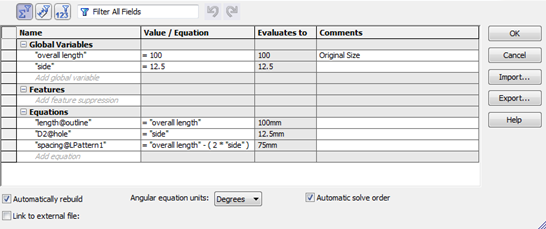Exportación y vinculación de ecuaciones
Estos pasos demuestran cómo ha mejorado el flujo de trabajo de exportación y vinculación a archivos de texto.
- En el cuadro de diálogo Ecuaciones, haga clic en Exportar.
- En el cuadro de diálogo Guardar como:
- Especifique un nombre y una ubicación para el archivo de texto.
- Haga clic en Guardar.
Se guardan las ecuaciones en un archivo de texto. Aparece el cuadro de diálogo Exportar ecuaciones.
El cuadro de diálogo Exportar ecuaciones contiene dos columnas. La primera columna indica las ecuaciones que se exportarán a un archivo de texto. La segunda columna indica las ecuaciones que se vincularán entre el modelo y el archivo de texto, de modo que los cambios se reproduzcan en ambos. De forma predeterminada, todas las ecuaciones se exportan y vinculan.
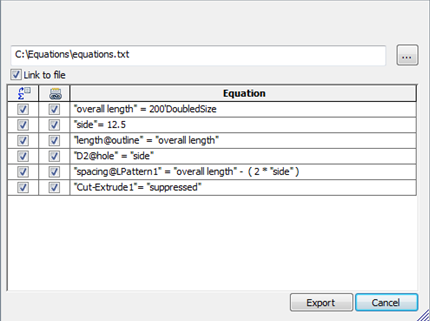
Puede vincular y anular el vínculo de ecuaciones individuales activando y desactivando las casillas de verificación en la columna Vínculos. Estas mismas funciones están disponibles en el cuadro de diálogo Ecuaciones al vincular a un archivo externo.
- En el cuadro de diálogo Exportar ecuaciones, haga clic en Exportar.
En el cuadro de diálogo Ecuaciones, la opción Vínculo a archivo externo está seleccionada. También aparece la ruta el archivo

- En el cuadro de diálogo Ecuaciones, haga clic en Abrir archivo vinculado
 .
.Se abre el archivo en un editor de texto.
- Cambie "overall length" de 200 a 100 y actualice los comentarios de DoubledSize a Original Size. A continuación, guarde el archivo.
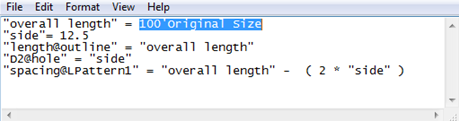
-
En el cuadro de diálogo Ecuaciones, haga clic en Reconstruir
 .
.
Todas las cotas que usan la variable global "overall length" se reducen a la cota original. El cuadro de diálogo Ecuaciones muestra una columna adicional para todas las entradas que estén vinculadas al archivo externo.
Las ecuaciones y variables globales que estén vinculadas externamente no se pueden cambiar en este cuadro de diálogo. En su lugar, debe utilizar el archivo externo.
- En el cuadro de diálogo Ecuaciones, desactive la opción Vínculo a archivo externo.
Ahora todas las ecuaciones y variables globales se pueden cambiar en el cuadro de diálogo. También se eliminan la ruta al archivo externo y la columna Vincular.